可以使用数据库管理工具MyAdmin进行数据库导出或导入:
该工具在“系统安装目录\backup”下自带。
下面介绍怎样利用这个工具导出数据库。
1. 启动MyAdmin
双击“MyAdmin.exe”或单击操作系统右下角的图标![]() 启动MyAdmin。启动后会弹出如下窗口:
启动MyAdmin。启动后会弹出如下窗口:
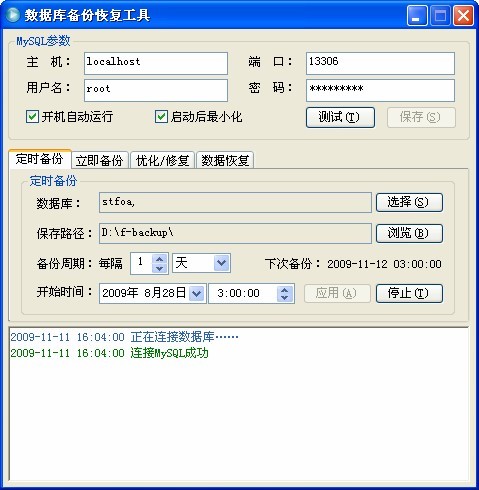
2. 连接数据库:
首先设置MySQL参数
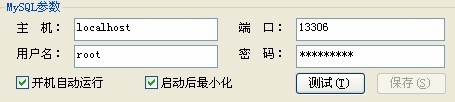
主机:即主机名或ip地址,默认为localhost即本机。如果您是在服务器上执行导出数据库,则不必修改。
端口号:MySQL的端口号,默认为安装包设置的端口号13306
用户名:连接MySQL的用户名,默认为root
密码:对应于连接MySQL的用户名的密码,默认为3.1415926
如果参数设置无误后,点击“测试”按钮,在工具的下方控制台显示:
2009-11-11 16:04:00 正在连接数据库……
2009-11-11 16:04:00 连接MySQL成功
如果参数设置有误,在工具的下方控制台显示:
2009-11-11 16:15:50 正在连接数据库……
2009-11-11 16:15:50 不能连接MySQL数据库引擎
注意:如果MySQL数据库在远程机器上,一定要确保本机的IP有访问该MySQL数据库的权限,否则即使用户名和密码正确也连接不上。
3. 立即备份
如果“测试”后看到“连接MySql成功”,则可以选择“立即备份”页签:
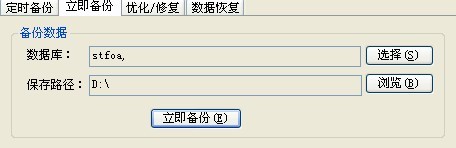
数据库:选中stfoa
保存路径:备份文件存放的位置
点击“立即备份”按钮,下方控制台会显示:
============================= 导出数据库 =============================
2009-11-11 16:33:33 操作开始,该操作可能会花费一定时间,请耐心等待……
2009-11-11 16:33:36 操作完成
提示操作完成后,到保存路径下可以找到类似于“stfoa20091111163333.sql”的文件,文件中红字代表时间戳,如“
这样就完成了数据库导出。
关于我们
-
联系我们
京ICP备07007288号 ICP经营许可证:京B2-20240633
京公网安备 11010502034251号
北京亦谐科技有限公司 电话:010-51659875 / 400-090-0905
京ICP备07007288号 ICP经营许可证:京B2-20240633
京公网安备 11010502034251号
北京亦谐科技有限公司
电话:010-51659875 / 400-090-0905 / 13366573280